Съдържание
Троянски кон Win32.Pmax.Gen е опасен злонамерен руткит, който крие съществуването си от откриване (и отстраняване) и след като зарази компютъра, може да открадне лична информация, да пренасочи резултатите от сърфирането към реклами от неизвестни издатели, за да печели пари, и да показва фалшиви предупреждения за проблеми, които засягат сигурността на компютъра ви.
Обикновено, Win32.Pmax.Gen Троянският кон е включен във фалшиви антивирусни програми (Ransomware), които изискват от потребителя на компютъра да ги купи, за да отстранят всички проблеми със сигурността, открити по време на фалшивото сканиране.
Ако компютърът е заразен с Win32.Pmax.Gen Троянски кон, след което антивирусната защита се деактивира, скоростта на компютъра се намалява драстично и на екрана на компютъра се показват непрекъснато повече реклами.
Win32.Pmax.Gen Троянски кон може да зарази компютъра ви, ако посетите злонамерен уебсайт или ако изтеглите БЕЗПЛАТНА програма от неизвестен източник или доставчик.
Почистване Win32.Pmax.Gen Троянски кон от компютъра си, следвайте следните стъпки:

Как да премахнете троянския кон Win32.Pmax.Gen от вашия компютър:
Стъпка 1: Стартирайте компютъра си в "Безопасен режим с работа в мрежа"
За целта:
1. Изключете компютъра си.
2. Стартирайте компютъра си (Включване) и докато компютърът се зарежда, натиснете " F8 ", преди да се появи логото на Windows.
3. Със стрелките на клавиатурата изберете " Безопасен режим с работа в мрежа " и натиснете "Enter".

Стъпка 2: Премахване на злонамерения руткит Pmax.Gen.
1. Изтегляне TDSSKiller Анти-руткит помощна програма от уебсайта на Kaspersky на вашия работен плот.



2. Когато процесът на изтегляне приключи, отидете на работния плот и щракнете два пъти върху " tdsskiller.exe ", за да го стартирате.

3. В помощната програма Anti-rootkit на Kaspersky щракнете върху " Стартиране на сканирането ", за да започнете сканиране за злонамерени програми.

Когато процесът на сканиране приключи, се отваря нов прозорец с резултатите от сканирането.
6. Изберете " Изтриване на " и натиснете " Продължи ", за да премахнете всички намерени заплахи.

7. Когато операцията по отстраняване е завършена, рестартиране вашия компютър.

8. Стартирайте компютъра си в " Безопасен режим с работа в мрежа " отново.
9. След рестартиране, стартиране на TDSSKiller отново, за да сканирате още веднъж за Rootkits. Ако предишната задача за лекуване е била завършена успешно, програмата ще ви информира, че "Не са открити заплахи ".

Стъпка 3: Почистете компютъра си с RogueKiller
1. Изтегляне и спаси " RogueKiller " на вашия компютър (например на работния плот).
Известие*: Изтегляне версия x86 или X64 За да намерите версията на операционната си система, " Кликнете с десния бутон на мишката " на иконата на вашия компютър, изберете " Имоти " и погледнете към " Тип на системата " раздел

2. Кликнете два пъти да се изпълнява RogueKiller .
3. Нека на предварително сканиране за завършване и след това натиснете " Сканиране ", за да извършите пълно сканиране.

3. Когато пълното сканиране приключи, натиснете бутона "Изтриване" за да премахнете всички намерени зловредни елементи.

4. Затвори RogueKiller полезност и рестартиране вашия компютър.

5. Стартирайте компютъра си в " Безопасен режим с работа в мрежа " отново.
6. Изпълнявайте RogueKiller отново, за да се гарантира, че ZeroAccess инфекцията е напълно отстранена.
7. Продължете към следващия стъпка.
Стъпка 4: Почистване на рекламен софтуер и злонамерени записи в регистъра с помощта на "AdwCleaner"
1. Изтеглете и запазете програмата "AdwCleaner" на работния плот.

2. Затворете всички отворени програми и Двойно кликване да отворите "AdwCleaner" от работния плот.
3. Преса " Сканиране ”.

4. Когато сканирането приключи, натиснете "Clean ", за да премахнете всички нежелани злонамерени записи.
4. Преса " OK " в " AdwCleaner - Информация" и натиснете " OK " отново да рестартирате компютъра си .
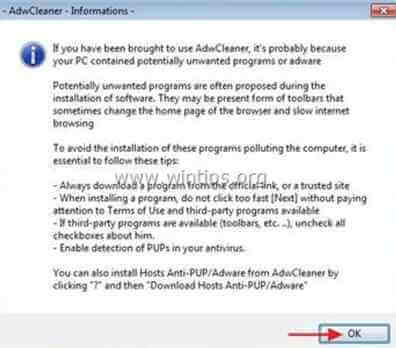
5. Когато компютърът ви се рестартира, затворете " Информация за AdwCleaner" (readme) и продължете към следващата стъпка.
Стъпка 5. Почистете компютъра си от останалите злонамерени заплахи.
Изтегляне и инсталиране на една от най-надеждните БЕЗПЛАТНИ програми за борба със злонамерен софтуер днес, за да почистите компютъра си от останалите злонамерени заплахи. Ако искате да сте постоянно защитени от заплахи от злонамерен софтуер, съществуващи и бъдещи, ви препоръчваме да инсталирате Malwarebytes Anti-Malware PRO:
Защита от MalwarebytesTM
Премахва шпионски, рекламен и злонамерен софтуер.
Започнете безплатното си изтегляне сега!
1. Работете " Malwarebytes Anti-Malware" и позволете на програмата да се актуализира до най-новата си версия и злонамерена база данни, ако е необходимо.
2. Когато главният прозорец на Malwarebytes Anti-Malware се появи на екрана, изберете " Извършване на бързо сканиране " и след това натиснете " Сканиране " и оставете програмата да сканира системата ви за заплахи.

3. Когато сканирането приключи, натиснете "OK" за да затворите информационното съобщение и след това натиснете на "Покажи резултатите" бутон, за да Преглед на и премахване на откритите злонамерени заплахи.
 .
.
4. В " Резултати от шоуто " проверка на прозореца всички намерени елементи (Кликнете с десния бутон на мишката > " Изберете всички елементи" ) и след това щракнете върху " Премахване на избрани ", за да премахнете всички заплахи.

5. Когато процесът на отстраняване на заразени обекти приключи , "Рестартирайте системата си, за да премахнете правилно всички активни заплахи"

6. Продължете към следваща стъпка.
Съвети: За да сте сигурни, че компютърът ви е чист и безопасен, извършете пълно сканиране на Malwarebytes' Anti-Malware в "Безопасен режим" на Windows .*
*За да влезете в безопасен режим на Windows, натиснете бутона " F8 ", докато компютърът ви се зарежда, преди да се появи логото на Windows. Когато клавишът " Меню за разширени опции на Windows " се появява на екрана, използвайте клавишите със стрелки на клавиатурата, за да преминете към Безопасен режим и след това натиснете "ENTER “.
Стъпка 6. Почистете нежеланите файлове и записи.
Използвайте " CCleaner " програма и преминете към чист вашата система от временни интернет файлове и невалидни записи в регистъра.*
* Ако не знаете как да инсталирате и използвате "CCleaner", прочетете тези инструкции .
Стъпка 7. Рестартирайте компютъра си, за да влязат в сила промените, и извършете пълно сканиране с антивирусната си програма.

Анди Дейвис
Блог на системен администратор за Windows






